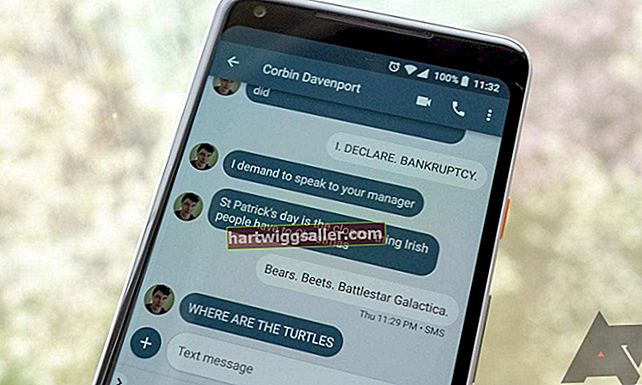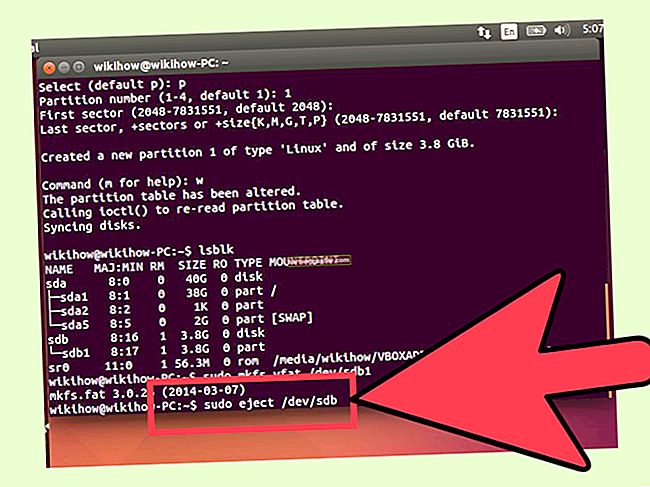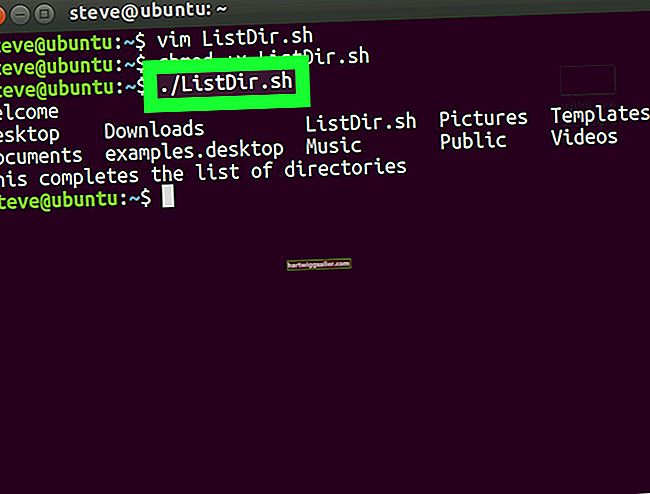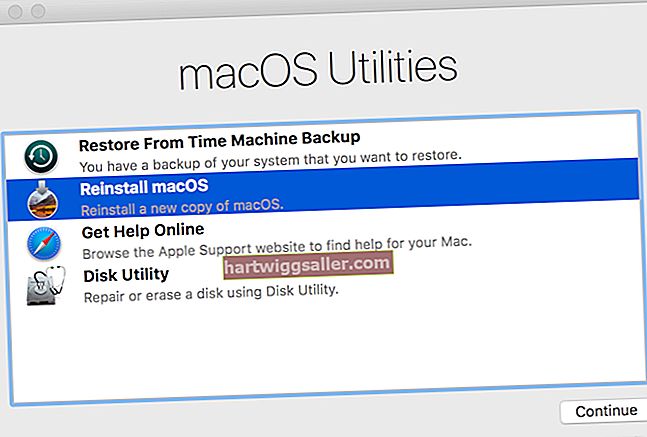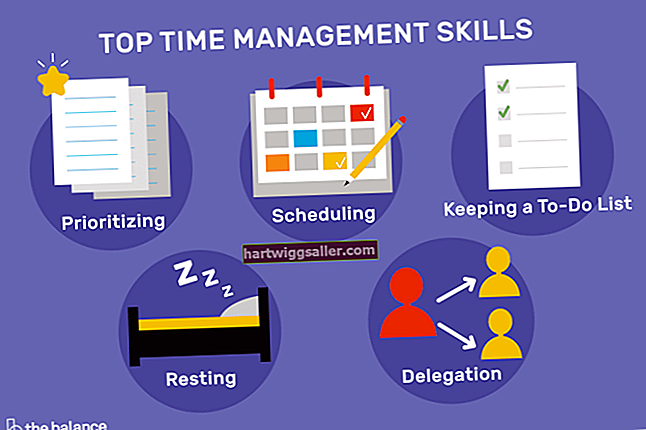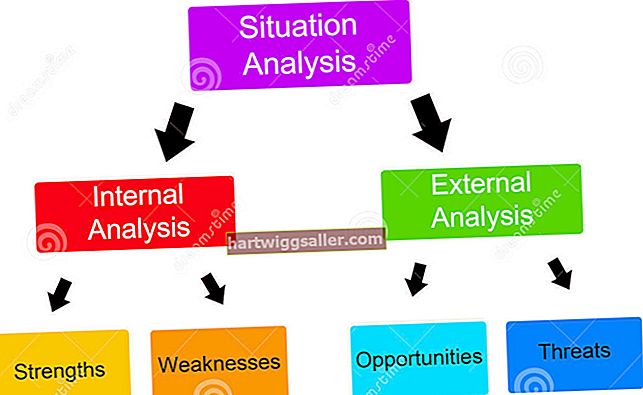Một cách tuyệt vời để cho khách hàng biết cách sử dụng phần mềm, sản phẩm trực tuyến hoặc trang web của bạn là bao gồm hình ảnh về màn hình hoặc trang web của bạn như một phần của hướng dẫn. Sau đó, họ có thể xem màn hình của họ trông như thế nào và tìm các nút điều khiển ở đâu. Windows cung cấp các tính năng tích hợp để lưu ảnh chụp màn hình dưới dạng JPG, một định dạng hình ảnh phổ biến vì kích thước tệp nhỏ của nó.
Công cụ cắt
1
Nhấp vào nút “Bắt đầu” và chọn “Tất cả các chương trình” rồi chọn “Phụ kiện”. Bạn có thể cần cuộn xuống menu bật lên để tìm “Phụ kiện”. Sau đó nhấp vào “Công cụ cắt”. Hộp thoại Snipping Tool xuất hiện và con trỏ của bạn biến thành hình chữ thập.
2
Nhấp vào menu thả xuống “Mới” từ hộp thoại Công cụ cắt để chọn loại ảnh chụp màn hình hoặc ảnh cắt bạn muốn thực hiện. Theo mặc định, “Rectangular Snip” cho phép bạn chọn các khu vực hình chữ nhật. Chọn “Full-Screen Snip” để cắt toàn bộ màn hình, “Window Snip” để chọn một cửa sổ cụ thể hoặc “Free-Form Snip” cho phép bạn vẽ một hình dạng bất thường.
3
Vẽ hình chữ nhật xung quanh vùng màn hình mà bạn muốn chụp, nếu bạn chọn "Hình chữ nhật" hoặc "Dạng tự do". Nếu bạn chọn “Cắt cửa sổ”, hãy nhấp vào cửa sổ bạn muốn. Nếu bạn chọn “Chụp toàn màn hình”, toàn bộ màn hình sẽ tự động được chụp. Lựa chọn của bạn xuất hiện dưới dạng ảnh chụp màn hình trong cửa sổ Snipping Tool.
4
Đánh dấu ảnh chụp màn hình nếu cần; sử dụng công cụ Highlighter hoặc công cụ Pen cho việc này. Để xóa các dấu của bạn, hãy sử dụng công cụ Erase.
5
Nhấp vào biểu tượng “Lưu” để hiển thị hộp thoại Lưu dưới dạng. Điều hướng đến vị trí bạn muốn lưu ảnh chụp màn hình.
6
Nhập tên cho ảnh chụp màn hình của bạn, tên này được gọi là "Chụp" theo mặc định. Lưu ý rằng loại tệp mặc định cho nó là JPG. Nếu tùy chọn đó không hiển thị trong "Lưu dưới dạng", hãy nhấp vào menu thả xuống và chọn tùy chọn đó.
7
Nhấp vào nút “Lưu” để lưu ảnh chụp màn hình của bạn dưới dạng tệp JPG.
Phương pháp màn hình in
1
Nhấn “Shift-Prt Scrn” để chụp các phần tử của ảnh chụp màn hình thường không hiển thị bằng Công cụ Snipping, chẳng hạn như cửa sổ bật lên menu. Thao tác này đưa một bản sao của toàn bộ màn hình, bao gồm cả con trỏ và menu, vào khay nhớ tạm của máy tính.
2
Nhấp vào nút “Bắt đầu | Tất cả các chương trình | Phụ kiện | Paint ”để hiển thị hộp thoại Paint.
3
Nhấp vào biểu tượng "Dán". Toàn bộ màn hình xuất hiện trong cửa sổ tài liệu Paint. Sử dụng công cụ Paint để chỉnh sửa hình ảnh nếu cần.
4
Nhấp vào biểu tượng “Lưu” để hiển thị hộp thoại Lưu dưới dạng. Định dạng mặc định là PNG. Nhấp vào menu thả xuống "Lưu dưới dạng" và chọn "JPG".
5
Điều hướng đến vị trí bạn muốn lưu ảnh chụp màn hình. Nhập tên cho ảnh chụp màn hình của bạn, tên này được gọi là “Không có tiêu đề” theo mặc định.
6
Nhấp vào nút “Lưu” để lưu ảnh chụp màn hình của bạn dưới dạng tệp JPG.